Manglende Visual C ++ DLL-filer kan udgøre et alvorligt problem, især for levende gamere, der har brug for omfordelbare enheder for at køre de fleste spil. Det ene problem, der ofte rapporteres i Windows 10, introducerer en fejlmeddelelse, der informerer en bruger om, at mfc100u.dll-filen mangler.
Som du måske ved, er DLL-filer vigtige sekundære filer, der gør det muligt for et bestemt program at arbejde på Windows-platformen. Den særlige vægt lægges på DirectX og Virtual C ++ runtime og deres DLL-filer placeret i System32-mappen. Hvis der kun mangler en enkelt, kan du ikke køre programmet ved hånden, og systemet vil bede dig om en fejl.
Heldigvis forberedte vi mere end et par løsninger, der skulle hjælpe dig med at løse dette problem. Hvis du sidder fast med en manglende DLL-fil, skal du sørge for at tjekke dem nedenfor.
Hvordan løser jeg mfc100u.dll mangler fejl i Windows 10??
- Installer Microsoft Visual C ++ runtime
- Tilføj alle tilgængelige Redistributables
- Installer de nyeste Windows-opdateringer
- Geninstaller det problematiske program
- Scan dit system for malware
1. Installer Microsoft Visual C ++ runtime
I 95% af situationerne opstår denne fejl på grund af manglen eller inkompatibiliteten af Microsoft Visual C ++ Runtime-værktøjet. Dette er et vigtigt Windows-aktiv leveret af Microsoft, og på samme måde som DirectX er det altafgørende for multimedie- og spilanvendelighed i Windows-skalen. Især spil.
De fleste brugere, der stødte på denne fejl, forsøgte at starte spillet af en slags, og det var alt, hvad hun skrev, da fejlmeddelelsen pludselig dukkede op. Så det næste oplagte trin er at installere den korrekte Microsoft Visual C ++ - version på dit system. De fleste af spilinstallationerne tilbyder sekundære filer, der skal installeres for at spille spillet. Og inden for disse filer skal du være i stand til at finde Visual C ++ - installationen.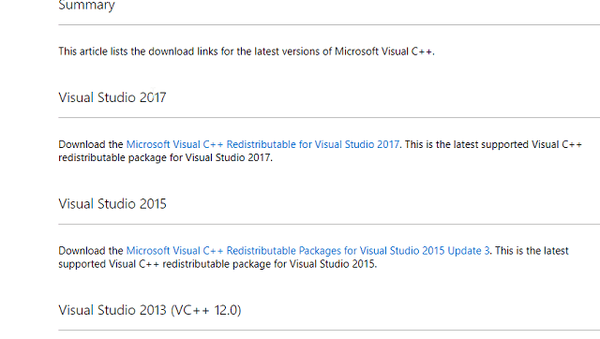
Men hvis det ikke er tilfældet, kan du altid downloade det her. Vær opmærksom på systemarkitektur. Når du har installeret Visual C ++, skal du genstarte din pc, og problemet skal løses. På en sidebemærkning må du ikke downloade DLL-filer fra mistænkelige websteder og placere dem manuelt i din System32-mappe. Dette kan føre dig ind i en verden af smerte, fuld af malware og systemgendannelser.
2. Tilføj alle tilgængelige disponible genfordelingsartikler
Nu, selvom brugerne ikke er tvunget til at bruge alle iterationer af Visual C ++, koster det dig intet at installere alle tilgængelige versioner. Hvis en version, for eksempel Visual C ++ 2015, understøtter en applikation eller et spil for den sags skyld, betyder det ikke, at andre ældre spil fungerer lige så fint. De kan lige så godt bede dig om den ovennævnte DLL-fejl, og du sidder fast i den uendelige cyklus.
Så til det formål skal du navigere til det officielle supportside og downloade alle Visual C ++ iterationer. Sørg for at installere så mange omfordelbare enheder som muligt og genstart din pc. Når du har behandlet det, skal programmerne starte, uden at fejlen vises igen hver gang.
Hvis du ikke er sikker på, hvordan du gør det, skal du følge nedenstående trin:
- Klik på dette link for at hente installationsfiler.
- Vælg det foretrukne Visuel C++, med vægt på korrekt arkitektur og sprog.
- Download og installer forskellige versioner, og genstart din pc.
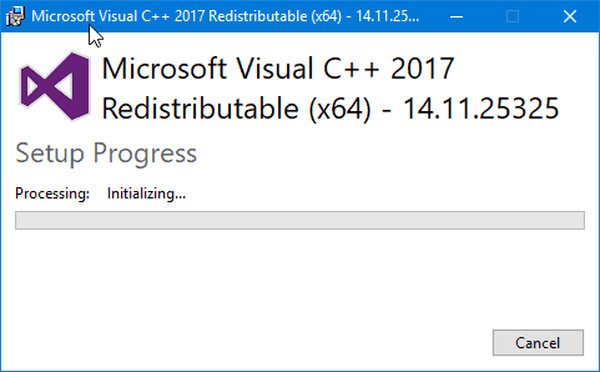
- Prøv at starte det urolige program igen.
3. Installer de nyeste Windows-opdateringer
Når du har installeret en bestemt funktion, der er afgørende for Windows 10-ydeevne i forskellige kategorier, kan du forvente, at opdateringer kommer via Windows Update. Det meste af tiden er det sikkerhed, kumulative opdateringer af Visual C ++, men de kan også tjene dig godt i denne sag.
Som du er klar over, er Windows 10-opdateringer obligatoriske og leveres automatisk inden for inaktive timer. Men da vi har et problem her, kan du muligvis fremskynde proceduren og kontrollere manuelt for opdateringer.
For at gøre dette skal du følge de trin, vi har angivet nedenfor:
- Tryk på Windows-tasten + I for at tilkalde Indstillinger app.
- Vælge Opdateringer og sikkerhed.
- Klik på ”Søg efter opdateringer”-Knappen.
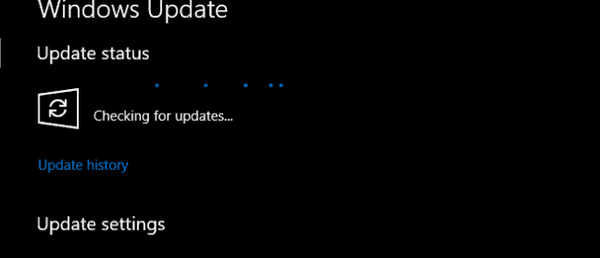
- Installer opdateringer, og genstart din pc.
4. Geninstaller det problematiske program
I nogle sjældne tilfælde er Visual C ++ installation eller geninstallation stadig ikke tilstrækkelig. Programinstallationen kan nemlig være skyldig for den aktuelle fejl. Relaterede filer, der er gemt i installationsmappen, kan blive beskadiget eller ufuldstændige, hvilket følgelig vil resultere i fejl. For at løse dette spørgsmål skal du enten reparere eller geninstallere programmet.
Da de fleste berørte programmer er spil, kan du nemt reparere dem, enten ved at navigere til Kontrolpanel eller ved hjælp af desktop-klientværktøjer, der følger med Steam, Batttle.net osv. Med disse værktøjer kan du scanne efter installationsintegritet og reparer installationen, hvis det er nødvendigt.
Men hvis du kører et spil uden klienter, skal du følge instruktionerne nedenfor for at reparere det urolige program eller spil:
- Type Styring i Windows-søgefeltet og åbn Kontrolpanel.
- I Kategorivisning, vælg at Afinstaller et program.
- Højreklik på det urolige program eller spil, og vælg Reparation.
- Følg de yderligere instruktioner, og genstart din pc, når den er færdig.
Derefter, i kombination med tidligere løsninger, skal du blive lettet over fejlen "mfc100u.dll mangler" i Windows 10.
5. Scan dit system for malware
Endelig er denne sidste løsning ikke en løsning i sig selv. Dette er mere en forholdsregel, du skal tage, hvis du mangler DLL-filer, herunder mfc100u.dll. Malwareinfektioner er nemlig for det meste årsagen til den pludselige forsvinden af DLL-filer. Ja, der er en chance for, at du har slettet nogle af dem alene, men det er isolerede tilfælde, og virustrusler er et problem, der rapporteres dagligt.
Hvad du skal gøre er at udføre en dyb scanning og kontrollere for tilstedeværelse af malware på din pc. Du kan bruge tredjeparts antimalwareløsninger eller Windows Defender - det er dit valg. Hvis du er tilbøjelig til det oprindelige Windows-program, skal du følge nedenstående trin for at udføre en dyb scanning og løse problemet:
- Åben Windows Defender fra proceslinjens meddelelsesområde.
- Vælge Virus- og trusselsbeskyttelse.
- Klik på ”Kør en ny avanceret scanning" mulighed.
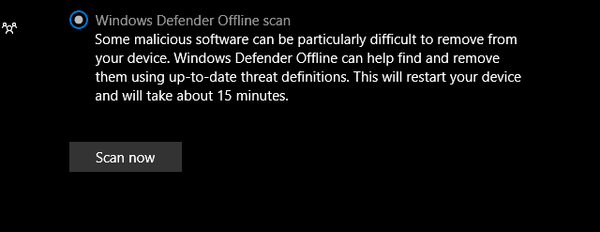
- Vælge Windows Defender Offline Scan og klik på "Scan nu" knap.
Det skulle gøre det. Hvis du har yderligere spørgsmål, spørgsmål, forslag eller bemærkninger, så glem ikke at dele dem i kommentarerne nedenfor. Vi ser frem til at høre fra dig.
FAQ: Lær mere om DLL-fejl
- Hvad laver mfc100u.dll på min computer?
Filen mfc100u.dll er en del af mappen OOBE (oplevelse uden for boksen) i Adobe-programmer i mappen Almindelige filer. Disse bruges til installationsprocessen og den indledende konfiguration af et stykke software.
- Hvilke andre apps kan jeg bruge til at rette DLL-fejl?
Der er flere andre apps, der kan hjælpe dig med at rette DLL-filer, som CCleaner, DLL Suite, Registry Fix, DLL Tool og mange flere.
Redaktørens note: Dette indlæg blev oprindeligt offentliggjort i september 2017, og det er siden blevet moderniseret og opdateret i april 2020 for friskhed, nøjagtighed og omfattende.
- windows 10 fix
 Friendoffriends
Friendoffriends



